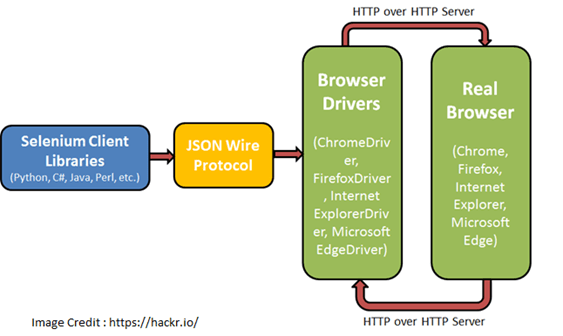WİFİ Şifresini Unuttuğunuzda Ne Yapmalısınız?

WİFİ Şifresini Unuttuğunuzda Ne Yapmalısınız?
Günümüzde internet, hayatımızın vazgeçilmez bir parçası haline gelmiştir. Evimizdeki veya iş yerimizdeki modem, bu internet bağlantısını sağlayan kilit cihazlardan biridir. Ancak zaman zaman modemin şifresini unutmak veya kaybetmek gibi durumlarla karşılaşabiliriz. Paniğe kapılmadan, bu sorunu çözmek oldukça mümkündür. İşte modemin şifresini unuttuğunuzda atmanız gereken adımlar:
1. Modemin Altındaki Etikete Göz Atın:
Modemin altındaki etikette genellikle modeminizin markası, modeli ve varsayılan şifresi bulunur. Üretici firmalar, modeminizi ilk kurulumunda kullanmanız için genellikle bir varsayılan şifre belirlerler. Bu etikette bu varsayılan şifreyi bulabilir ve modeminize giriş yapabilirsiniz.
2. Modem Arayüzüne Erişim:
Web tarayıcınızı açın ve modeminizin IP adresini (genellikle 192.168.1.1 veya 192.168.0.1) tarayıcınıza yazarak Enter tuşuna basın. Karşınıza modeminizin giriş ekranı çıkacaktır. Burada modeminizin markasına göre değişen bir kullanıcı adı ve şifre ile giriş yapabilirsiniz. Eğer etiketteki varsayılan şifreyi değiştirmediyseniz, bu bilgiler etikette yer alacaktır.
3. Şifreyi Sıfırlama:
Eğer modemin varsayılan şifresini değiştirdiyseniz ve hatırlamıyorsanız, genellikle modemin arayüzünden “şifreyi sıfırla” veya “fabrika ayarlarına dön” gibi bir seçenek bulunmaktadır. Bu seçeneği kullanarak modemi fabrika ayarlarına döndürebilir ve varsayılan şifreye geri dönebilirsiniz. Ancak, bu işlem modeminizdeki diğer ayarları sileceği için dikkatli olunmalıdır.
4. İnternet Servis Sağlayıcınızla İletişime Geçin:
Eğer yukarıdaki adımlar işe yaramazsa veya modeminizle ilgili daha fazla yardıma ihtiyacınız varsa, internet servis sağlayıcınızın müşteri hizmetleriyle iletişime geçebilirsiniz. Onlar size modeminize özel olarak atanmış kullanıcı adı ve şifreyi sağlayabilirler.
Unutulan modem şifresi sorunuyla karşılaştığınızda panik yapmanıza gerek yok. Yukarıdaki adımları takip ederek, kolayca modem şifrenizi sıfırlayabilir ve internet bağlantınıza devam edebilirsiniz.
Eğer yeni bir internet aboneliği satın aldıysanız wifinizin ilk şifresi modeminizin arkasındaki şifredir modeme reset attığında ise tekrar modeminizin arkasındaki şifreyi tekrar wifininizin şifresi olarak değişecektir.
Tabii ki, işte yeni bir internet aboneliği oluşturulduğunda modemin başlangıç Wi-Fi şifresinin modemin altındaki etikette yer aldığı bir makale:
Yeni İnternet Aboneliği: Modem Arkasındaki Şifre Nasıl Kullanılır?
Günümüzde internet aboneliği oluşturmak, ev ve iş yerlerimizdeki günlük yaşantımızı sürdürmek adına önemli bir adımdır. Yeni bir abonelik oluşturulduğunda, internet servis sağlayıcıları genellikle müşterilere hızlı ve kolay bir başlangıç yapabilmeleri için bir modem sağlarlar. Bu modem, internet bağlantısını sağlamakla kalmaz, aynı zamanda Wi-Fi bağlantısı için de önemli bir rol oynar.
Yeni bir internet aboneliği oluşturduğunuzda, modeminizin altında veya yanındaki etikette dikkat çekici bir bilgi bulunabilir: Wi-Fi şifresi. Bu şifre, genellikle “Password” veya “Şifre” başlığı altında belirtilir. Bu şifre, kullanıcıya modemin Wi-Fi ağına bağlanabilmesi için ilk kez kullanılacak geçici bir şifredir.
Modemin arkasındaki bu başlangıç şifresi, kullanıcıya ilk bağlantıyı kurabilmesi için bir kolaylık sağlar. Ancak, güvenlik açısından önemli bir adımı atlamak olmamak adına, bu başlangıç şifresini değiştirmek önerilir. Modemin yönetim arayüzünden, kullanıcı istediği bir Wi-Fi şifresi belirleyebilir ve ağını daha güvenli hale getirebilir.
Eğer yeni bir abonelik oluşturduysanız ve modeminizin başlangıç şifresiyle ilgili bir belirsizlik yaşıyorsanız, endişelenmeyin. Modemin altındaki etikette bulunan bu şifreyi kullanarak modeme kolayca bağlanabilir ve daha sonra şifreyi değiştirerek kendi güvenliğinizi artırabilirsiniz.
Ancak, her durumda, eğer şifre konusunda herhangi bir belirsizlik yaşarsanız, internet servis sağlayıcınızın müşteri hizmetleriyle iletişime geçmek en doğrusu olacaktır. Onlar size konuyla ilgili rehberlik edebilir ve gerekli yönlendirmeleri sağlayabilirsiniz.
Eğer modemi sıfırlamak isterseniz modemin bütün ayarları varsayılan olarak değişecektir şimdi size modeminize nasıl reset atabilirsiniz bunu anlatacağız 🙂
Modeme Nasıl Reset atılır ?
Modem resetlemek, genellikle teknik sorunların çözümü için kullanılan bir adımdır. Modemi sıfırlamak, cihazın fabrika ayarlarına dönmesini sağlar ve bazı durumlarda bağlantı sorunlarını düzeltebilir. Modem resetleme işlemi, modem üzerinde genellikle bir düğme aracılığıyla veya yönetim arayüzü üzerinden gerçekleştirilebilir.
Modem Üzerindeki Reset Düğmesi İle Resetleme:
- Modemi Kapatın: Modemi kapatın ve güç kaynağını çıkarın.
- Reset Düğmesini Bulun: Modemin üzerinde genellikle küçük bir delik içinde bulunan “Reset” düğmesini bulun.
- İğne veya Kalem Ucu Kullanın: Bir iğne, kürdan veya ince bir kalem ucunu kullanarak, reset düğmesini birkaç saniye boyunca basılı tutun.
- Bekleyin ve Modemi Açın: Reset düğmesini bıraktıktan sonra, modem bir süre yeniden başlatılacaktır. Ardından güç kaynağını tekrar bağlayın ve modemi açın.
Modem Yönetim Arayüzü Üzerinden Resetleme:
- Tarayıcıyı Açın: Bilgisayarınızın tarayıcısını açın ve modem markanızın belirli bir IP adresine gitmek için genellikle “http://192.168.1.1” veya “http://192.168.0.1” gibi bir adresi tarayıcıya yazın. Modeminizin belirli bir IP adresi olabilir, kullanıcı el kitabını kontrol edin.
- Kullanıcı Adı ve Şifre: Modeminizin yönetim arayüzüne giriş yapmak için genellikle bir kullanıcı adı ve şifre istenecektir. Bu bilgileri, modeminizin altındaki etiket veya kullanıcı el kitabından bulabilirsiniz.
- Reset Seçeneğini Bulun: Yönetim arayüzünde genellikle “Ayarlar” veya “Yönetim” bölümünde bir “Reset” seçeneği bulunacaktır.
- Modemi Sıfırla veya Fabrika Ayarlarına Döndür: Bu seçenek altında genellikle “Reset” veya “Restore Factory Defaults” gibi bir seçenek bulunacaktır. Bu seçeneği seçin ve onaylayın.
- Bekleyin ve Modemi Yeniden Başlatın: Modeminiz sıfırlandıktan sonra bir süre bekleyin ve ardından modemi kapatıp açarak yeniden başlatın.
Modemi resetledikten sonra bütün ayarlarınız sıfırlanacağı için modem adını ve wifi şifresini modemin arkasından öğrenebilirsiniz daha sonra tekrar modem arayüzüne giriş yaparak istediğiniz wifi adını ve şifresini ayarlayabilirsiniz 🙂
Modem arayüzü nedir?
Modem arayüzü, bir modemin içinde bulunan ve kullanıcının modem ayarlarını yapılandırabileceği bir web tabanlı grafik kullanıcı arayüzüdür. Modem arayüzüne genellikle bir web tarayıcısı üzerinden erişilir ve modemin IP adresi kullanılarak bu arayüze ulaşılır.
Her modem markası ve modeli, kendi özel modemi için özelleştirilmiş bir arayüze sahiptir. Bu arayüz, kullanıcıya çeşitli ağ ayarları, güvenlik seçenekleri, bağlantı durumu gibi bilgileri görüntüleme ve değiştirme imkanı sağlar. Modem arayüzüne giriş yapabilmek için genellikle bir kullanıcı adı ve şifre gereklidir.
Modem arayüzünde kullanıcılar, Wi-Fi şifreleri, port yönlendirmeleri, güvenlik ayarları, DHCP (Dinamik Ana Bilgisayar Yapılandırma Protokolü) ayarları gibi çeşitli ağ konfigürasyonlarına erişebilirler. Bu ayarlar, kullanıcının ihtiyaçlarına ve tercihlerine göre kişiselleştirilebilir.
Modem arayüzü, genellikle şu tür bir IP adresi üzerinden erişilebilir: 192.168.1.1, 192.168.0.1 veya 192.168.2.1 gibi. Modem üzerindeki etiket veya belgelerde bu IP adresi ve giriş bilgileri genellikle bulunabilir. Ancak, kullanıcının modemin şifresini unutması durumunda, modemin sıfırlanması veya internet servis sağlayıcısıyla iletişime geçilmesi gibi çeşitli yöntemlerle yeniden erişim sağlanabilir.
Unutmayın modem arayüzüne erişmek internetinizin olmasına gerek yoktur sadece cihazınızın modeme wifi veya kablo yoluyla bağlı olması yeterlidir 🙂
Modemizin markasına göre arayüzün bağlantı adresine ulaşabilir ve arayüze giriş sağlayabilirsiniz sizin için birkaç modem markasını ve giriş bilgilerini derledik 🙂
- TP-Link:
- Arayüz Adresi: http://192.168.1.1 veya http://192.168.0.1
- Kullanıcı Adı: admin
- Şifre: admin veya boş (şifre belirlenmediyse)
- ZyXEL:
- Arayüz Adresi: http://192.168.1.1 veya http://192.168.0.1
- Kullanıcı Adı: admin
- Şifre: 1234 veya admin
- Netgear:
- Arayüz Adresi: http://192.168.1.1 veya http://192.168.0.1 veya http://www.routerlogin.net
- Kullanıcı Adı: admin
- Şifre: admin veya password
- Linksys:
- Arayüz Adresi: http://192.168.1.1
- Kullanıcı Adı: admin
- Şifre: admin
- D-Link:
- Arayüz Adresi: http://192.168.0.1 veya http://192.168.1.1
- Kullanıcı Adı: admin
- Şifre: admin veya boş (şifre belirlenmediyse)
- ASUS:
- Arayüz Adresi: http://192.168.1.1
- Kullanıcı Adı: admin
- Şifre: admin
- Huawei:
- Arayüz Adresi: http://192.168.1.1
- Kullanıcı Adı: admin
- Şifre: admin veya boş (şifre belirlenmediyse)
Ülkemizde genellikle TPlink ve ZyXEL modemler kullanılmaktadır fakat daha güçlü bir modem’e geçmek isteyen kullanıcılar ASUS’u tercih edebilir .Şimdi ise arayüze girdikten sonra nasıl wifi şifresini değiştirebilirsiniz sizlere bunu anlatacağız 🙂
ZyXEL Modemlerinde Wi-Fi Şifresi Değiştirme:
- Web tarayıcınızı açın ve modemin arayüzüne giriş yapın. (Genellikle http://192.168.1.1 veya http://192.168.0.1 adreslerinden biri üzerinden erişebilirsiniz.)
- Kullanıcı adı ve şifrenizi girdikten sonra modeminizin ana sayfasına yönlendirileceksiniz.
- Sol tarafta genellikle “Wireless” veya “Kablosuz” gibi bir sekme bulunur, buna tıklayın.
- “Wireless Security” veya “Kablosuz Güvenlik” gibi bir seçeneği bulun ve tıklayın.
- Wi-Fi şifresini değiştirebileceğiniz bir alan veya seçenek arayüzde görünecektir. Genellikle “Pre-shared Key” veya “WPA-PSK/WPA2-PSK” gibi bir alan olabilir.
- Yeni Wi-Fi şifresini girin ve değişiklikleri kaydedin.
TP-Link Modemlerinde Wi-Fi Şifresi Değiştirme:
- Tarayıcınızı açın ve modemin arayüzüne giriş yapın. (Genellikle http://192.168.1.1 veya http://192.168.0.1 adreslerinden biri üzerinden erişebilirsiniz.)
- Kullanıcı adı ve şifrenizi girdikten sonra modeminizin ana sayfasına yönlendirileceksiniz.
- “Wireless” veya “Kablosuz” sekmesini bulun ve tıklayın.
- “Wireless Security” veya “Kablosuz Güvenlik” gibi bir seçeneği bulun ve tıklayın.
- Wi-Fi şifresini değiştirebileceğiniz bir alan veya seçenek arayüzde görünecektir. Genellikle “Pre-shared Key” veya “WPA-PSK/WPA2-PSK” gibi bir alan olabilir.
- Yeni Wi-Fi şifresini girin ve değişiklikleri kaydedin.
bu adımlar genel olarak bu markaların arayüzüne giriş yapmanızı sağlar sizin için birkça tplink ve zyxel modem markalarını ve nasıl gireceğinizi derledik 🙂
TP-Link Modem Örnekleri:
- TP-Link Archer C7:
- Arayüz Adresi: http://192.168.1.1
- Kullanıcı Adı: admin
- Şifre: admin
- TP-Link Archer C9:
- Arayüz Adresi: http://192.168.0.1
- Kullanıcı Adı: admin
- Şifre: admin
- TP-Link Archer A7:
- Arayüz Adresi: http://192.168.0.1
- Kullanıcı Adı: admin
- Şifre: admin
- TP-Link TL-WR841N:
- Arayüz Adresi: http://192.168.1.1
- Kullanıcı Adı: admin
- Şifre: admin
Giriş yöntemi:
- Tarayıcınızı açın ve ilgili TP-Link modem modelinizin arayüz adresini tarayıcınıza yazın.
- Giriş sayfasında, kullanıcı adınızı ve şifrenizi ilgili alanlara girin.
- Modeminizin yönetim arayüzüne başarılı bir şekilde giriş yaptıktan sonra, gerekli ayarları gerçekleştirebilirsiniz.
ZyXEL Modem Örnekleri:
- ZyXEL VMG3312-B10B:
- Arayüz Adresi: http://192.168.1.1
- Kullanıcı Adı: admin
- Şifre: 1234
- ZyXEL VMG8623-T50B:
- Arayüz Adresi: http://192.168.1.1
- Kullanıcı Adı: admin
- Şifre: 1234
- ZyXEL NBG-418N:
- Arayüz Adresi: http://192.168.1.1
- Kullanıcı Adı: admin
- Şifre: 1234
Giriş yöntemi:
- Tarayıcınızı açın ve ilgili ZyXEL modem modelinizin arayüz adresini tarayıcınıza yazın.
- Giriş sayfasında, kullanıcı adınızı ve şifrenizi ilgili alanlara girin.
- Modeminizin yönetim arayüzüne başarılı bir şekilde giriş yaptıktan sonra, gerekli ayarları gerçekleştirebilirsiniz.
Not: Buradaki modem modelleri genel kullanılan birkaç modeldir giriş bilgileriniz uygun şekilde buradan öğrenip giriş yapabilirsiniz:)
İnternet hızınızın yavaş olması modeminize bağlı olabilir genellikle ülkemizdeki internet sağlayıcıları abonelik oluşturduğunuzda size basit ve eski bir modem kurulumu yapmaktadır eğer isterseniz farklı bir modem satın alabilir ve internetinizin hızlanmasını sağlayabilirsiniz:)
- İnternet Hızınız:
- Öncelikle, internet sağlayıcınızın sunduğu hızı bilmelisiniz. Eğer mevcut modeminiz bu hıza uygun değilse, daha yüksek hızlara uygun bir modem düşünmelisiniz.
- Modem Türleri:
- DSL Modemler: ADSL veya VDSL gibi telefon hatları üzerinden internet alıyorsanız, DSL modemler kullanılır. Eğer hat üzerinden daha yüksek hızlar almak istiyorsanız, VDSL modemlere geçebilirsiniz.
- Kablo Modemler: Kablo internet kullanıyorsanız, kablo modemleri daha yüksek hızlar ve daha iyi performans sunabilir.
- Fiber Modemler: Fiber optik altyapıya geçiş yapmak, en yüksek hızları sağlayabilir. Fiber modeminiz, fiber internet hizmeti aldığınızda ideal bir tercih olabilir.
- Wi-Fi Standartları:
- Eğer evinizde birden fazla cihaz kullanıyorsanız ve kablosuz bağlantı kullanıyorsanız, Wi-Fi 6 (802.11ax) standartlarına uygun bir modem düşünmek hızlı ve güvenilir bir kablosuz bağlantı sağlayabilir.
- Modem Özellikleri:
- Bazı modemlerin çeşitli özellikleri vardır. Gigabit Ethernet portları, çift bant desteği, yüksek anten sayısı gibi özellikler daha iyi performans sunabilir.
- Modem Marka ve Modeli:
- Güvenilir ve tanınmış markalardan modem seçmek, genellikle daha iyi performans ve destek sağlar. Kullanıcı yorumları ve değerlendirmeleri incelenerek doğru bir seçim yapılabilir.
- Internet Servis Sağlayıcısı ile İletişim:
- İnternet servis sağlayıcınızın destek ekibiyle iletişim kurarak, altyapınızın hangi tür modemleri desteklediğini ve onların önerilerini alabilirsiniz.
Tabiki evinize gelen hat internet hızınızda önemli bir rol oynamaktadır eğer evinize gelen hattın nasıl olup olmadığını öğrenmek istiyorsanız çeşitli internet sağlayıcılarının sitesinden veya abonelik oluşturduğunuz satıcının müşteri hizmetlerinden yararlanabilirsiniz.Sizin için birkaç internet hattı sorgulama sitesini derledik:)
Şimdi adsl ve vdsl modem farkını sizlere anlatacağız 🙂
ADSL (Asymmetric Digital Subscriber Line) ve VDSL (Very High Bitrate Digital Subscriber Line), internet erişimi sağlamak için kullanılan iki farklı DSL (Digital Subscriber Line) teknolojisidir. İşte ADSL ve VDSL modemleri arasındaki temel farklar:
1. Hız:
- ADSL: ADSL, özellikle indirme hızlarına odaklanan bir teknolojidir. Tipik olarak, ADSL bağlantılarında indirme hızları daha yüksektir, ancak yükleme hızları daha düşüktür. ADSL’nin sağlayabildiği hızlar genellikle 8 Mbps ile 24 Mbps arasında değişir.
- VDSL: VDSL, hem indirme hem de yükleme hızlarında daha yüksek hızlar sunan bir teknolojidir. VDSL bağlantıları, genellikle ADSL’e kıyasla daha yüksek hızlarda veri transferi yapabilir ve hızları 50 Mbps ile 200 Mbps arasında değişebilir.
2. Uzaklık:
- ADSL: ADSL bağlantıları, santrale olan uzaklık arttıkça performans kaybına uğrayabilir. Uzak noktalarda, ADSL hızları düşebilir.
- VDSL: VDSL, santrale olan uzaklık etkilerini daha az yaşar. Dolayısıyla, VDSL genellikle ADSL’e kıyasla daha uzak noktalarda bile daha iyi performans gösterir.
3. Altyapı ve Kapsama:
- ADSL: ADSL, geniş bir coğrafi bölgeye yayılmış olan ADSL santralleri aracılığıyla kullanılır. Ancak, ADSL bağlantıları genellikle şehir merkezlerine daha yakın bölgelerde daha etkilidir.
- VDSL: VDSL, genellikle fiber altyapısına dayanır ve daha çok şehir merkezleri ve yoğun nüfuslu bölgelerde kullanılır.
4. Fiberle Entegrasyon:
- ADSL: ADSL genellikle tamamen bakır teller üzerinden çalışır.
- VDSL: VDSL, fiber altyapısı ile entegre edilebilir. VDSL2 Vectoring gibi teknolojiler, fiberle entegrasyonu artırarak daha yüksek hızlar sağlayabilir.
5. Kullanım Alanları:
- ADSL: Ev kullanıcıları ve küçük işletmeler genellikle ADSL bağlantılarını tercih eder.
- VDSL: Daha yüksek bant genişliği gerektiren işletmeler, yoğun nüfuslu bölgeler ve geniş bant ihtiyaçları olan kullanıcılar için VDSL tercih edilebilir.
Bu temel farklar, ADSL ve VDSL’nin kullanım özelliklerini ve performanslarını anlamanıza yardımcı olacaktır. İnternet servis sağlayıcınızın sunduğu altyapı ve hız seçenekleri de bu teknolojilerin kullanılabilirliğini etkileyebilir.
Modemin Menzili nasıl artırırım ?
Modemin menzilini artırmak ve daha geniş bir kapsama alanına sahip olmak için bir dizi yöntem ve teknoloji mevcuttur. Bunun için aşağıda modem menzilini artırmak için kullanılan yöntemleri ve router (çift yönlü iletişim cihazı) kullanımını ele alacağız:
Modemin Menzilini Artırmak İçin Yöntemler:
- Modem Konumunu Değiştirin:
- Modemi, kullanımı en yoğun olan alanlara yerleştirmek sinyal gücünü artırabilir. Engellerden, duvarlardan ve diğer elektronik cihazlardan uzak bir konum seçmek önemlidir.
- Antenleri Ayarlayın veya Yükseltin:
- Modeminizin antenlerini doğru bir şekilde ayarlamak veya daha güçlü antenlerle değiştirmek sinyal gücünü artırabilir.
- Kanalı Değiştirin:
- Modeminizin kullandığı frekans kanalını değiştirmek, aynı frekansta çalışan diğer kablosuz cihazlarla olan çakışmaları azaltabilir.
- Modemi Yükseltin veya Güncelleyin:
- Eski bir modem kullanıyorsanız, daha yeni bir modele yükseltmek sinyal gücünü artırabilir. Ayrıca, modem firmware’i güncellemek de performansı artırabilir.
Router Kullanımı:
- Çift Bant (Dual-Band) Router Kullanın:
- Çift bantlı routerlar, hem 2.4 GHz hem de 5 GHz frekanslarında çalışabilir. 5 GHz bandı genellikle daha hızlıdır ve daha az çakışmaya sahiptir.
- Mesh Wi-Fi Sistemleri:
- Mesh Wi-Fi sistemleri, evinizin farklı bölgelerinde daha güçlü ve tutarlı bir kapsama sağlamak için birden çok cihazı kullanır. Mesh sistemleri genellikle daha büyük evler veya ofisler için idealdir.
- Router Antenleri ve Yönlendirme:
- Routersız antenlerin konumunu ve yönlendirilmesini ayarlamak, sinyal gücünü ve menzili artırabilir. Antenleri dikey veya yatay olarak yönlendirmek sinyal yayılmasını etkileyebilir.
- Güvenlik ve Şifre Koruması:
- Kablosuz ağınızı şifrelemek, güvenlik önlemleri almak ve yabancı kullanıcıların bağlanmasını engellemek önemlidir. Bu, ağınızın performansını artırabilir.
- Güçlü Parola ve WPA3 Şifreleme:
- Güçlü bir parola kullanmak ve WPA3 gibi güçlü şifreleme protokollerini seçmek, ağ güvenliğinizi artırabilir.
Bu yöntemleri kullanarak hem modeminizin menzilini artırabilir hem de router kullanımını optimize edebilirsiniz. Ayrıca, evinizin veya ofisinizin özel ihtiyaçlarına göre uygun çözümleri seçmek önemlidir.
Eğer router kullanmak isterseniz router markasına göre router’ınıza yazılım güncellemesi yapmanız gerekmektedir şimdi size birkaç router modeli ve nasıl güncelleyeceğiniz anlatacağız ;
1. TP-Link Archer C7:
- TP-Link Destek Sayfası: TP-Link Archer C7 modeli için güncelleme yapmak için, TP-Link’in resmi destek sayfasını ziyaret edin. Burada ürün modelinizi seçerek güncelleme dosyalarını ve talimatları bulabilirsiniz.
2. Netgear Nighthawk AC1900:
- Netgear Destek Sayfası: Netgear Nighthawk AC1900 modeli için güncelleme yapmak için, Netgear’ın resmi destek sayfasını ziyaret edin. Burada ürün modelinizi seçerek güncelleme talimatlarını bulabilirsiniz.
3. Asus RT-AC68U:
- Asus Destek Sayfası: Asus RT-AC68U modeli için güncelleme yapmak için, Asus’un resmi destek sayfasını ziyaret edin. Ürün modelinizi seçerek güncelleme dosyalarına ve talimatlarına ulaşabilirsiniz.
4. Linksys EA7500:
- Linksys Destek Sayfası: Linksys EA7500 modeli için güncelleme yapmak için, Linksys’in resmi destek sayfasını ziyaret edin. Ürün modelinizi seçerek güncelleme talimatlarına ulaşabilirsiniz.
Güncelleme Yapma Genel Adımları:
- Router’a Bağlanın:
- Router’ınıza bir tarayıcı aracılığıyla bağlanın. Bunun için genellikle bir tarayıcıda “192.168.1.1” veya “192.168.0.1” gibi bir IP adresini yazmanız gerekebilir. Kullanıcı adı ve şifrenizle giriş yapın.
- Firmware (Yazılım) Sekmesini Bulun:
- Router arayüzünde “Firmware Update” veya “Yazılım Güncelleme” gibi bir sekme arayın.
- Güncelleme Dosyasını İndirin:
- Router üreticisinin destek sayfasından en son firmware dosyasını indirin.
- Firmware’i Yükleyin:
- İndirdiğiniz firmware dosyasını router arayüzünde bulunan güncelleme sekmesine yükleyin.
- Güncelleme İşlemini Onaylayın:
- Güncelleme işlemini başlatmak için onay verin. İşlem sırasında router’ı kapatmayın veya sıfırlamayın.
Evime Gelen İnternet Hattının Durumunu Nasıl Kontrol Edebilirim?
Günümüzde hızlı ve güvenilir internet, yaşamımızın ayrılmaz bir parçası haline geldi. Ancak bazen internet bağlantımızda sorunlar yaşayabiliriz. Bu sorunların kaynağı genellikle internet hattından kaynaklanır. İnternet hattınızın durumunu kontrol etmek ve sorunları tespit etmek için kullanabileceğiniz birkaç yöntem bulunmaktadır.
- Türk Telekom Altyapı Sorgulama:
- Türk Telekom Altyapı Sorgulama: Türk Telekom’un resmi web sitesinde bulunan bu araç, adresinize en yakın altyapı durumunu kontrol etmenize olanak tanır.
- Superonline Altyapı Sorgulama:
- Superonline Altyapı Sorgulama: Türk Telekom alt yapısını kullanarak hizmet veren Superonline’ın altyapı sorgulama aracı.
- TTNET Altyapı Sorgulama:
- TTNET Altyapı Sorgulama: TTNET müşterileri, TTNET’in resmi web sitesi üzerinden altyapı sorgulama yapabilirler.
Bu sitelere giriş yapıp evinizin adresini doğru bir şekilde girerek binanıza gelen hattın durumunu sorgulayabilirsiniz , eğer hattınız fiber değilse yada düşük bir mbps sağlıyorsa bunun için yapmanız gereken şey evinize gelen hattı değiştirmeniz gerekiyor ve sağlayıcınızdan bunu talep ederek bir ücret karşılığında daha yüksek bağlantı hızına sahip bir hatta sahip olmanız mümkün şimdi sizlere internet hattınızı nasıl iyileştirebileceğiniz yazacağım 🙂
Eğer mevcut internet hattınız düşük ve eskiyse, hızınızı artırmak veya fiber internete geçiş yapmak için aşağıdaki adımları takip edebilirsiniz:
1. İnternet Hızınızı Kontrol Edin:
- İlk adım olarak, mevcut internet hızınızı kontrol edin. Yukarıda bahsettiğim internet hız testi sitelerinden birini kullanarak mevcut hızınızı ölçebilirsiniz.
2. İnternet Servis Sağlayıcınızı Arayın:
- İnternet servis sağlayıcınızın müşteri hizmetleriyle iletişime geçin. Mevcut hızınızı ve memnuniyetsizliklerinizi belirtin. Müşteri hizmetleri size hızınızı artırma veya daha iyi bir plana geçme seçenekleri konusunda yardımcı olabilir.
3. Farklı Tarifeleri İnceleyin:
- İnternet servis sağlayıcınızın sunmuş olduğu farklı tarifeleri inceleyin. Daha yüksek hızlara sahip olan bir tarifeye geçmek, hızınızı artırmanın bir yolu olabilir.
4. Fiber İnternet Sorgulama Siteleri:
- Eğer mevcut bölgenizde fiber internet altyapısı varsa, fiber internete geçiş yapmayı düşünebilirsiniz. Bu konuda sorgulama yapabileceğiniz bazı siteler:
5. Fiber İnternet Aboneliği İçin Başvuru Yapın:
- Eğer bölgenizde fiber internet altyapısı varsa ve geçiş yapmaya karar verdiyseniz, internet servis sağlayıcınız veya fiber internet sağlayıcılarından biri ile iletişime geçerek başvuru yapabilirsiniz.
6. Modem Değişikliği:
- Eski bir modem kullanıyorsanız, yeni ve daha modern bir modeme geçiş yapmak da hızınızı artırabilir.
7. Bağlantı Kontrolleri:
- Ev içi bağlantılarınızı kontrol edin. Eğer mümkünse, kablolarda veya bağlantılarda bir sorun olup olmadığını kontrol edin.
8. Mevcut Altyapıyı Güncelleme:
- İnternet servis sağlayıcınız veya yerel yönetim, bölgenizdeki altyapıyı güncelleme planları yapıyorsa, bu konuda bilgi alabilir ve beklentiye göre planlarınıza dahil edebilirsiniz.
bu adımları izleyerek internet altyapınızı güncelleyebilir ve daha yüksek bir bağlantı hızına sahip olabilirsiniz :)Eğer hala wifi performansından memnun değilseniz birkaç modem ayarı yaparak çözüm arayabilirsiniz ,işte wifi hızı arttırmak için birkaç modem ayarı;
1. Wi-Fi Performansını Artırmak İçin İlave Ayarlar:
- QoS (Quality of Service) Ayarları: Hızlı ve güvenilir bağlantılar için QoS ayarlarını yapılandırma hakkında bilgi verin.
- Beamforming Teknolojisi: Beamforming’in, Wi-Fi sinyalini belirli cihazlara odaklayarak performansı artırma yetenekleri hakkında açıklamalar yapın.
2. Güvenlik İpuçları ve Ağ Parolaları:
- WPA3 Şifreleme Kullanımı: Güvenlik önlemlerini güçlendirmek için WPA3 şifreleme protokolünü nasıl kullanacağınızı anlatın.
- Ağ Parolası Güvenliği: Güçlü ve karmaşık ağ parolaları oluşturmanın önemi üzerinde durun.
3. Wi-Fi Problemleri ve Çözümleri:
- Sinyal Kaybı ve Çakışmalar: Wi-Fi sinyal kaybını azaltma ve kanal çakışmalarını çözme konusunda pratik çözümleri paylaşın.
- Erişim Noktası Sorunları: Erişim noktası problemleri ile başa çıkma ve çözüm önerileri sunun.
4. Wi-Fi 6 ve Sonraki Nesil Wi-Fi Standardları:
- Wi-Fi 6 (802.11ax): Wi-Fi 6’nın avantajlarını ve kullanıcıların bu yeni standartlardan nasıl faydalanabileceğini açıklayın.
- Wi-Fi 7 Beklentileri: Wi-Fi 7’nin beklenen özellikleri ve gelecekteki güncellemeler hakkında tahminlerde bulunun.
5. Router ve Modem Seçim Rehberi:
- Mesh Wi-Fi Sistemleri: Evde geniş kapsama alanı sağlamak için mesh Wi-Fi sistemlerini nasıl seçeceğiniz ve kuracağınız konusunda rehberlik yapın.
- Router ve Modem Uyumları: Belirli bir internet hizmeti için uygun router ve modem kombinasyonlarını seçme konusunda öneriler sunun.
6. İnternet Hız Testleri ve Performans Optimizasyonu:
- İnternet Hız Testi Araçları: Kullanıcıların internet hızlarını test etmeleri ve performanslarını optimize etmeleri için kullanabilecekleri araçları tanıtın.
- Hız Problemlerini Tanıma ve Çözme: İnternet hız sorunlarını tanıma ve çözme adımlarını açıklayın.
7. Mobil Cihazlar İçin Wi-Fi İpuçları:
- Akıllı Telefon ve Tablet Ayarları: Mobil cihazlarda Wi-Fi performansını artırmak için yapılabilecek ayarları ve optimizasyonları paylaşın.
- Wi-Fi Bağlantı Sorunları: Mobil cihazlarda yaygın Wi-Fi bağlantı sorunlarını giderme adımlarını açıklayın.
8. Ev İçi Kablolu Bağlantı ve Ethernet Kullanımı:
- Kablolu Bağlantı Avantajları: Ev içinde kablolu bağlantı kullanmanın avantajlarını ve nasıl kurulacağını açıklayın.
- Ethernet Kablolarının Doğru Kullanımı: Ethernet kablosu kullanımında dikkat edilmesi gereken noktaları belirtin.
Kablolu bağlantıda wifi menzilinizden doğan performans düşüklüğü ortadan kalkar direkt olarakk modemden gelen performans’dan yararlanabilirsiniz bu yüzden kablolu bağlantı daha sağlıklı bir tercih olabilir 🙂
Eğer sabit bir internet bağlatısı istemiyorsanız dışarı çıktığınızda bile yanınızda size internet sağlayabilecek 4.5g sim kartlı taşınabilir modemleri tercih edebilirsiniz bu sizin pratik bir şekilde istediğiniz yerde internete bağlanmanızı sağlayacaktır . Sizin için 4.5g sim kartlı modemin ne olduğunu ve nasıl kullanıldığını anlattık 🙂
4.5g sim kartlı modem nedir ?
4.5G SIM kartlı modem, genellikle mobil iletişim operatörlerinin 4.5G (LTE Advanced) hizmetlerini kullanarak yüksek hızlı internet erişimi sağlamak için tasarlanmış bir modem türüdür. Bu modemler, mobil veri hizmetlerini kullanarak internet bağlantısı sağlarlar ve genellikle bir SIM kartı üzerinden mobil ağa bağlanırlar.
İşte 4.5G SIM kartlı modemin temel özellikleri:
- Mobil Bağlantı: 4.5G SIM kartlı modemler, kullanıcılara mobil ağlar üzerinden yüksek hızlı internet erişimi sağlar. Bu, kullanıcıların herhangi bir konumda internete bağlanabilmelerini sağlar, çünkü mobil ağ kapsamı mevcutsa, modem çalışabilir.
- SIM Kart Girişi: Bu modeller, genellikle bir SIM kart yuvasına sahiptir. SIM kart, kullanıcının mobil iletişim operatörünün ağına erişim sağlamak için kullanılır. Bu sayede kullanıcı, abonelik planına göre veri kullanabilir.
- Yüksek Hız: 4.5G, önceki nesil mobil ağlara göre daha yüksek hızlar sunar. Bu da kullanıcıların daha hızlı internet gezintisi, yüksek çözünürlüklü video izleme ve diğer veri yoğun uygulamalardan daha iyi performans almasını sağlar.
- Taşınabilirlik: 4.5G SIM kartlı modemler genellikle taşınabilir ve hafiftir. Bu, kullanıcıların modemi yanlarında taşıyarak farklı yerlerde internete bağlanmalarını sağlar. Taşınabilir İnternet Nedir? Başlıklı makalemize göz atabilirsiniz.
- Wi-Fi Özelliği: Bazı 4.5G SIM kartlı modemler, Wi-Fi özelliği de içerebilir. Bu, kullanıcıların modemi bir Wi-Fi ağına dönüştürerek birden fazla cihazı aynı anda bağlamasına olanak tanır.
Bu tür modemler, özellikle seyahat edenler, taşınabilir bir internet çözümü arayanlar veya kırsal alanlarda sabit hat altyapısı olmayan yerlerde internete erişim sağlamak isteyenler için uygun bir seçenek olabilir.gerekli olan şey sadece 4.5g sim kartlı modenizin yanınızda olması ve elektriğin olmasıdır.Şimdi siz birkaç taşınabilir modem sağlayacısını örnek vereceğim 🙂
- Turkcell:
- Turkcell İnternet Sayfası: Turkcell, Türkiye’nin önde gelen mobil iletişim operatörlerinden biridir. Turkcell’in internet sayfasını ziyaret ederek, mobil internet hizmetleri ve 4.5G SIM kartlı modem seçenekleri hakkında bilgi alabilir ve abonelik başvurusu yapabilirsiniz.
- Vodafone:
- Vodafone İnternet Sayfası: Vodafone da Türkiye’de yaygın olarak kullanılan bir mobil iletişim operatörüdür. Vodafone’un internet sayfasını ziyaret ederek, 4.5G SIM kartlı modem ve internet paketleri hakkında bilgi alabilir ve abonelik başvurusu yapabilirsiniz.
- Türk Telekom:
- Türk Telekom İnternet Sayfası: Türk Telekom, Türkiye’nin en büyük telekomünikasyon şirketlerinden biridir. Türk Telekom’un internet sayfasını ziyaret ederek, 4.5G SIM kartlı modem seçenekleri ve internet paketleri hakkında bilgi alabilir ve abonelik başvurusu yapabilirsiniz.
Her bir operatörün internet sayfasında genellikle “İnternet” veya “Mobil İnternet” bölümleri bulunur. Bu bölümleri takip ederek, modem seçenekleri, fiyatlandırma ve abonelik başvuru süreçleri hakkında ayrıntılı bilgilere ulaşabilirsiniz.
Unutmayın ki, 4.5G SIM kartlı modem kullanımı ve abonelik süreci, operatörlere göre değişiklik gösterebilir. Bu nedenle, tercih ettiğiniz operatörün müşteri hizmetleri ile iletişime geçmek veya internet sayfasındaki müşteri destek bölümlerini kullanmak her zaman faydalı olacaktır.
Bu makalemizde size nasıl wifi şifresi değiştirebilirsiniz ve nasıl daha yüksek performans alabileceğiniz yazdık umarım artık daha yüksek bir bağlantı hızına sahip olursunız 🙂